Deci, ați îmbinat mai multe straturi în Photoshop pentru a vă ușura viața. Dar acum ți-ai dat seama că ai făcut o greșeală teribilă! Trebuie să le desfaceți din nou pentru a finaliza modificările de care aveți nevoie. Din fericire, există câteva modalități de a desface straturile în Photoshop și câteva bune practici pentru a evita problema cu totul.
trebuie doar să utilizați Undo
dacă ați îmbinat straturi în ultimii câțiva pași și nu vă deranjează să pierdeți niciun progres pe care l-ați făcut de la îmbinare, puteți anula pur și simplu îmbinarea. Puteți utiliza comanda undo sub fila Editare sau puteți apăsa Ctrl + Z (Windows) sau Command + Z (Mac) pentru a face acest lucru.
panoul Istoric
panoul Istoric este un instrument puternic și îl puteți utiliza pentru a desface straturile în Photoshop. Acest panou ține evidența tuturor modificărilor pe care le faceți. Se întoarce 50 de acțiuni, deci nu vă va ajuta dacă ați fuzionat prea mult în trecut. Dar dacă ați făcut recent această schimbare, panoul Istoric poate fi salvatorul vostru. Dacă nu aveți deja acest panou vizibil, puteți face clic pe fila fereastră și faceți clic pe Istoric pentru a-l afișa.
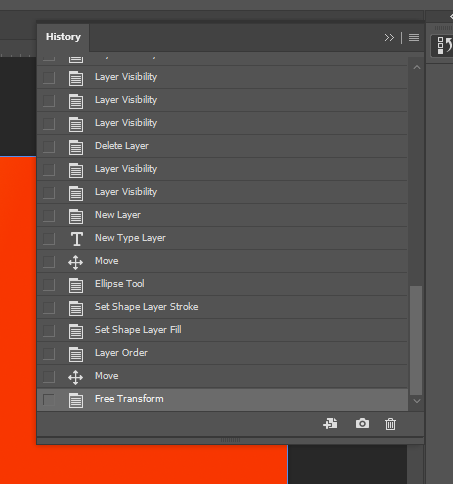
parcurgeți panoul până când găsiți Când ați îmbinat straturile, apoi faceți clic pe starea înainte de pasul de îmbinare a straturilor, iar proiectul dvs. va fi readus la înainte de îmbinare. Dacă doriți să fiți în siguranță, puteți crește de fapt cantitatea de stări de istorie salvate. Pur și simplu du-te pentru a edita > Preferințe > performanță > Statele Istorie. Amintiți-vă că computerul dvs. ar putea lupta dacă creșteți acest număr și reduceți performanța Photoshop.
alternative la îmbinarea straturilor
Photoshop este un program bogat în caracteristici. Și chiar dacă puteți îmbina straturi, există opțiuni mai bune. Nu ar trebui să fuzionați niciodată straturi atunci când există alte modalități nedistructive de a ajunge la aceleași rezultate.
obiecte inteligente
obiectele inteligente pot îmbina straturi fără a le îmbina efectiv. Puteți utiliza și edita în continuare fiecare strat individual. Pentru a transforma un grup de straturi într-un obiect inteligent, faceți clic dreapta pe ele și selectați Conversie în Obiect inteligent. Dacă doriți să editați acest obiect inteligent în viitor, Faceți clic dreapta pe el și selectați Editați conținutul. Se va crea o filă nouă și puteți edita fiecare strat din obiectul inteligent, apoi salvați acest sub-proiect pentru a vedea modificările din panoul principal al proiectului. Dacă nu mai doriți să utilizați un obiect inteligent, puteți face clic dreapta pe obiectul inteligent și selectați convertiți în straturi. Acest lucru va plasa fiecare strat individual într-un folder de grup pentru a facilita accesul. Toate beneficiile unui strat fuzionat fără a fi distructiv!
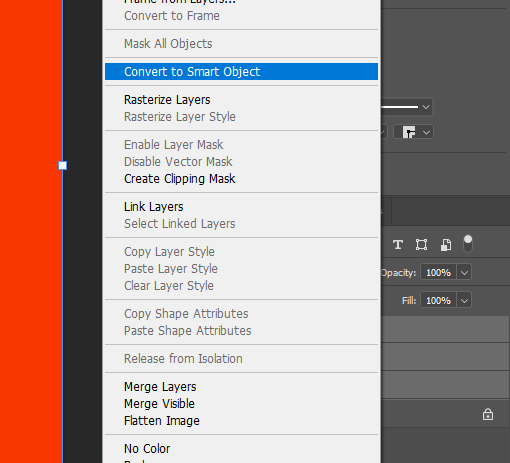
straturi de grup
conversia unei selecții de straturi într-un obiect inteligent este excelentă dacă trebuie să editați acele straturi. Dar dacă fuzionați pur și simplu pentru a vă decluta proiectul, există o modalitate mai bună. Puteți pur și simplu să grupați straturi. Faceți acest lucru selectând toate straturile pe care doriți să le grupați, apoi făcând clic pe simbolul folderului din partea de jos a panoului Straturi. De asemenea, puteți să faceți clic dreapta și să selectați Grup din straturi. Apoi puteți extinde sau restrânge conținutul folderului după cum aveți nevoie.
Merge cu backup-uri
fuzionarea straturi nu este sfârșitul lumii, dacă o faci în condiții de siguranță. Înainte de a face acest lucru, creați un folder de rezervă duplicând straturile pe care intenționați să le îmbinați. Apoi grupați-le împreună și ascundeți folderul făcând clic pe simbolul globului ocular. De asemenea, puteți duplica și îmbina într-o singură mișcare apăsând Command/Control + Option/Alt + Shift + E. Aceasta va îmbina toate straturile vizibile (straturi cu globul ocular comutat) într-un strat nou, lăsând în același timp straturile existente în pace. Această metodă ar putea fi greu de reținut, totuși. Indiferent de modul în care o faceți, este o practică bună în Photoshop să creați o copie de rezervă a unui strat înainte de a-l schimba definitiv.
concluzie
dacă sunteți ore într-un proiect, în căutarea să dau seama cum să unmerge straturi în Photoshop, acest articol poate fi lăsat ridicat și uscat. Dar sperăm că puteți folosi unul dintre sfaturile prezentate aici pentru a evita îmbinarea straturilor într-un mod distructiv în viitor. Este doar unul dintre numeroasele memento-uri pentru a evita editările distructive cât mai mult posibil în Photoshop!